Runkeeper Go の契約をキャンセルする方法
サービスのキャンセルが面倒であってはなりませんので、Runkeeper Go の契約キャンセル方法をできる限り手軽なものにしました。 この説明を読んでもキャンセル手続に問題がある場合は、ページ最下部のリンクからサポートチームまでいつでもお気軽にお問い合わせください。
いつでも喜んでお手伝いさせていただきます!
Runkeeper.com でお申し込みいただいた場合当ウェブサイトで Runkeeper Go の登録をお申し込みいただいた場合は、次の手順に従ってください。
- runkeeper.com にログインし、画面右上角にあるギア型のアイコンをタップします。 タップすると [設定] ページに移動します。
- [購入履歴] に移動します。
- [購入履歴] ページでは、過去のお支払いの一覧を確認できます。
- [アクション] の列の青い [X] ボタンをクリックすると、契約が解除されます。
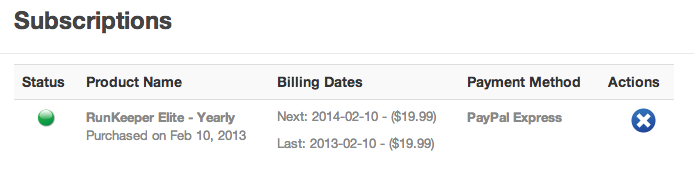
iPhone アプリでお申し込みいただいた場合
- Runkeeper Go を Apple App Store や iTunes にて登録をお申し込みいただいた場合は、Apple IDでApp Store にログインし、iTunes にて購読を解除します。
Android アプリでお申し込みいただいた場合
- Android 上の Runkeeper アプリでのご購入をキャンセルするには、お客様の Google Play Store アカウントにログインしてください。
- Android のアプリ内購入をキャンセルする方法の詳細は、こちらでご確認いただけます。
Google Play 内でのキャンセルに問題がある場合:
- ページ末尾のリンクから Runkeeper サポートに、お客様の Runkeeper ログイン時のメールアドレスと、Google Play でのご購入時にご使用のメールアドレス (ログイン時のアドレスと異なる場合) をお知らせください。
- お客様のメールアドレスを用いたご購入を当チームにて確認できない場合、お客様の Google Play 発注番号 (GPA 番号) が必要となります。 可能であれば、この番号をご用意ください。
- お客様の Google Play 発注番号は、Google Play から送信される購入確認メールで確認できます。
- 購入確認メールが見つからない場合は、https://payments.google.com/ を開き、Google アカウントにログインし、キャンセル対象となる Runkeeper からのご購入を選択してください。 トランザクション ID は領収書の末尾付近で確認できます。
- この方法で GPA を確認できない場合は、Google Play サポートにお問い合わせください。
- この17~18けたの番号のスクリーンショットを当チームまでご送付いただけましたら、当チームはお客様の購入品目を特定できるようになります。
- 購入確認メールが見つからない場合は、https://payments.google.com/ を開き、Google アカウントにログインし、キャンセル対象となる Runkeeper からのご購入を選択してください。 トランザクション ID は領収書の末尾付近で確認できます。
- お客様の Google Play 発注番号は、Google Play から送信される購入確認メールで確認できます。
ご注意: 購入後48時間経過すると、追加の費用なしでいつでも購読をキャンセルできます。
関連項目: Runkeeper Go の請求に関するヘルプ
*他にもご不明な点がありましたら、 サポートチーム(support@runkeeper.com)までお問い合わせください。
